PPT中添加多只小鸟盘旋起飞的动画
来源:网络收集 点击: 时间:2024-02-23【导读】:
PPT中添加多只小鸟盘旋的动画以增加学习的乐趣或幻灯片的吸引力。工具/原料moreppt方法/步骤1/6分步阅读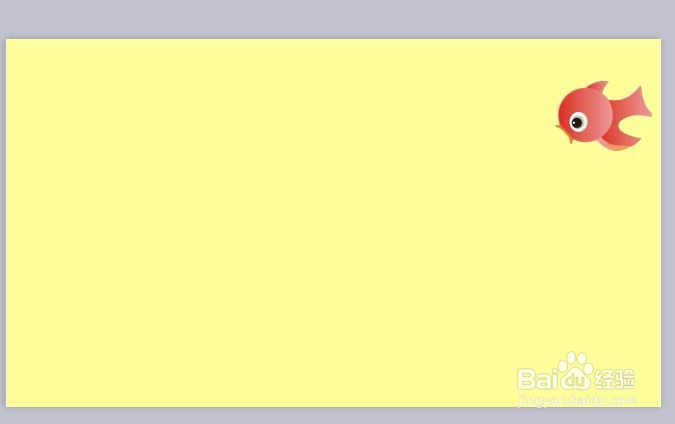 2/6
2/6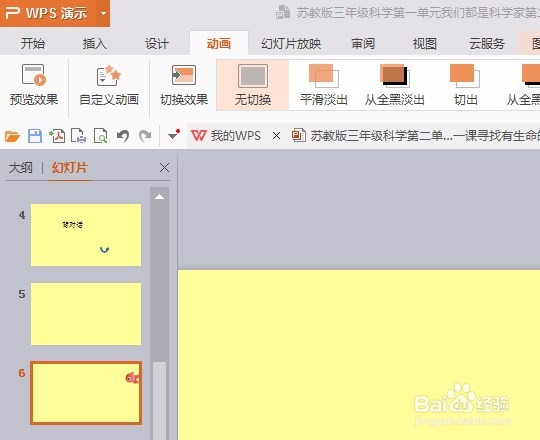
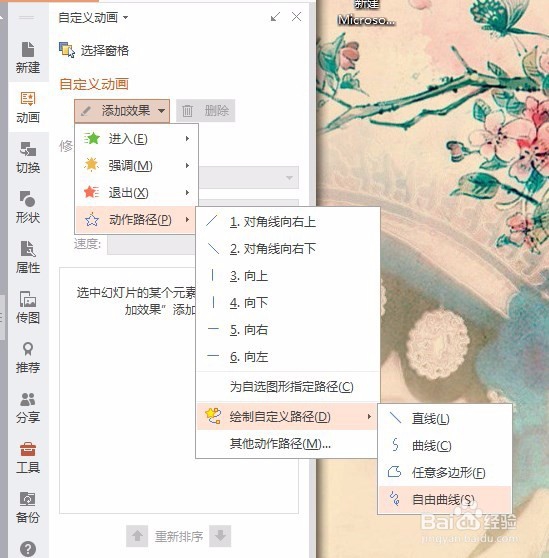
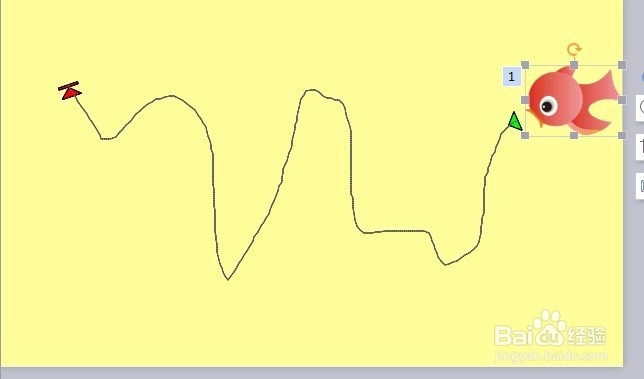 3/6
3/6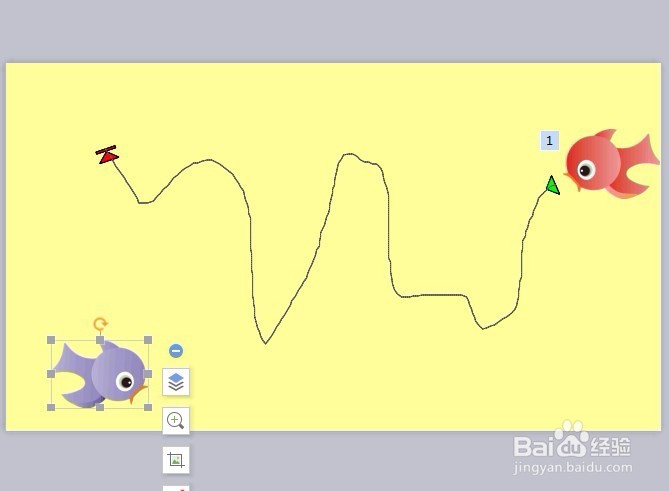
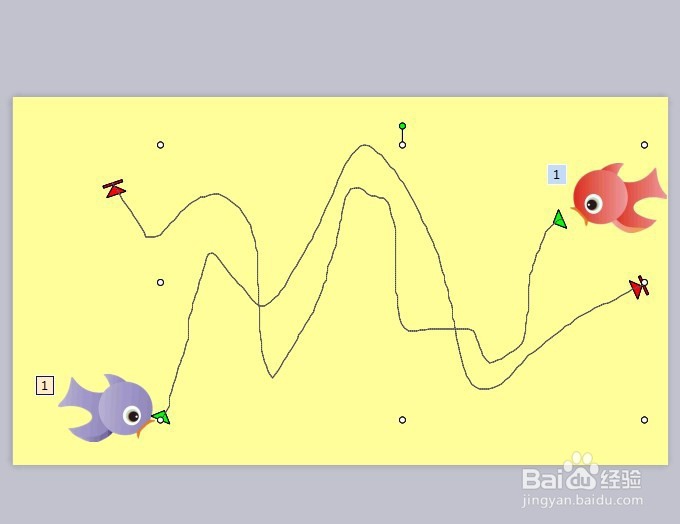 4/6
4/6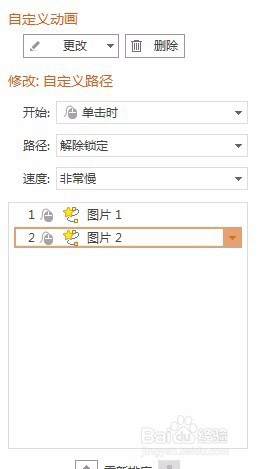
 5/6
5/6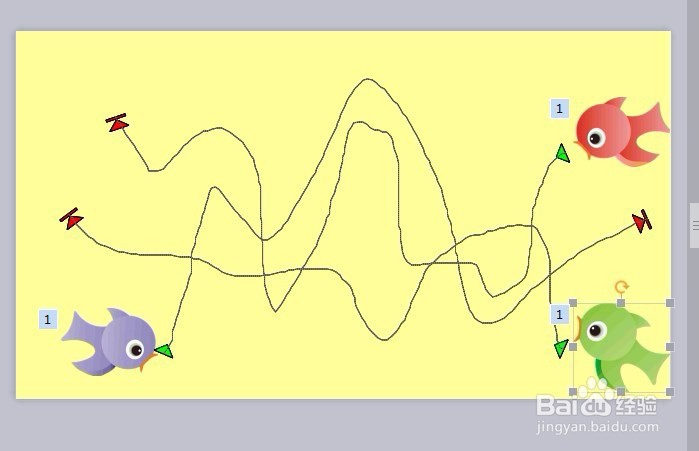
 6/6
6/6
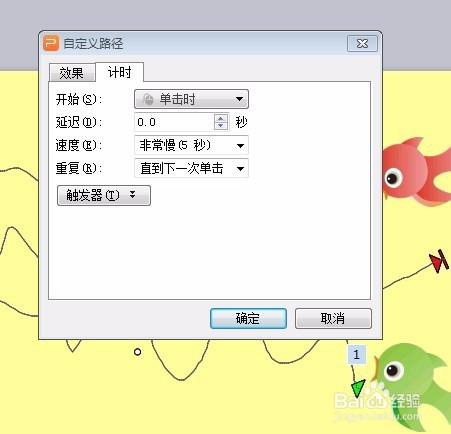
打开PPT文件,插入一张小鸟的图片。
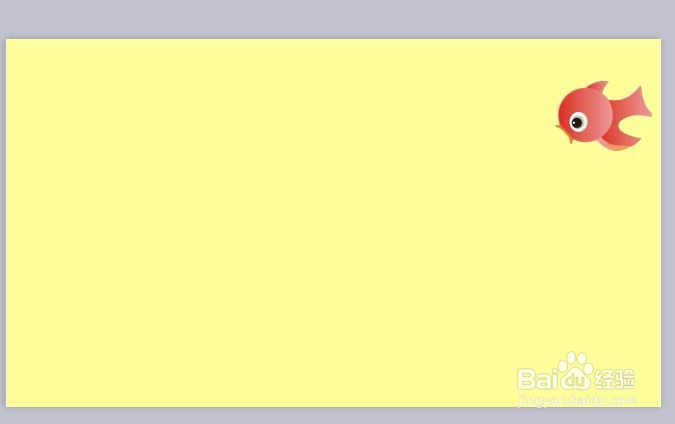 2/6
2/6选定图片,“动画”--“自定义动画”,在右侧自定义动画快捷栏,“添加效果”--“动作路径”--“绘制自定义路径”--“自由曲线”。在幻灯片中画出小鸟的飞行路线。
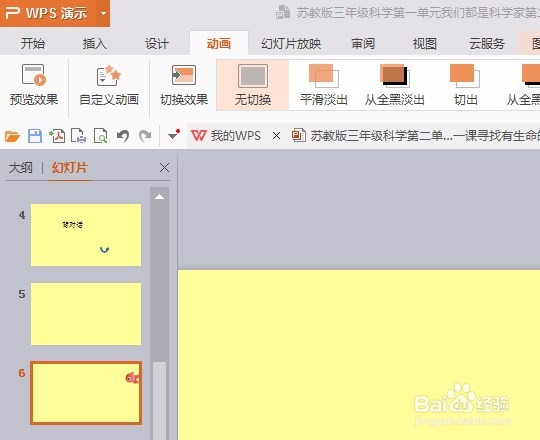
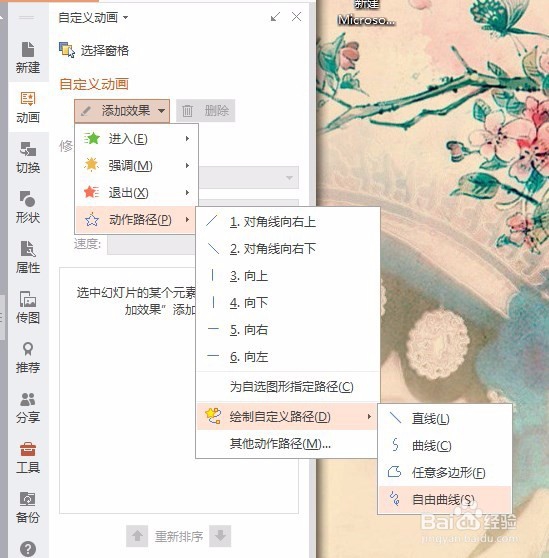
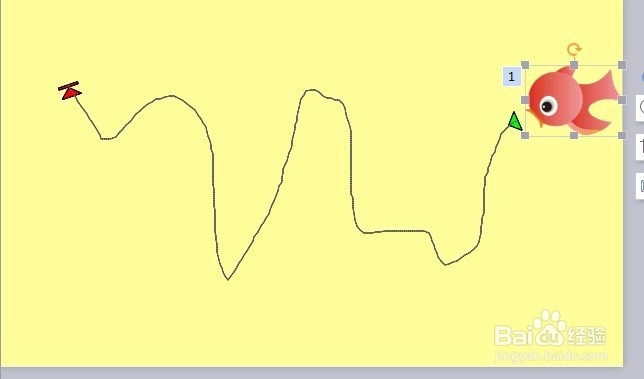 3/6
3/6插入第二张小鸟图片,在右侧自定义动画快捷栏,“添加效果”--“动作路径”--“绘制自定义路径”--“自由曲线”。在幻灯片中画出小鸟的飞行路线。
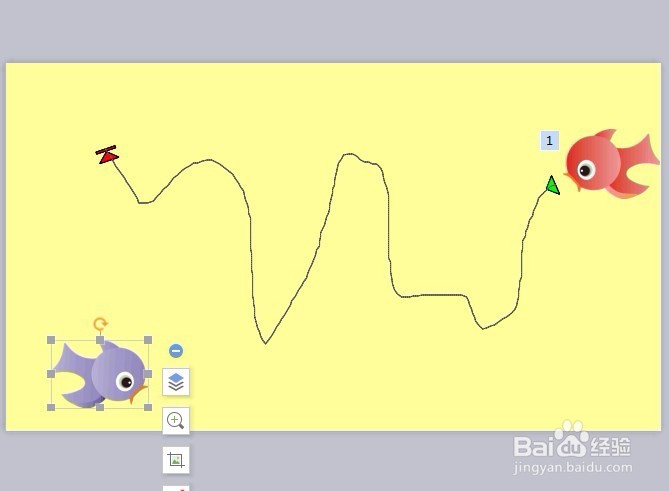
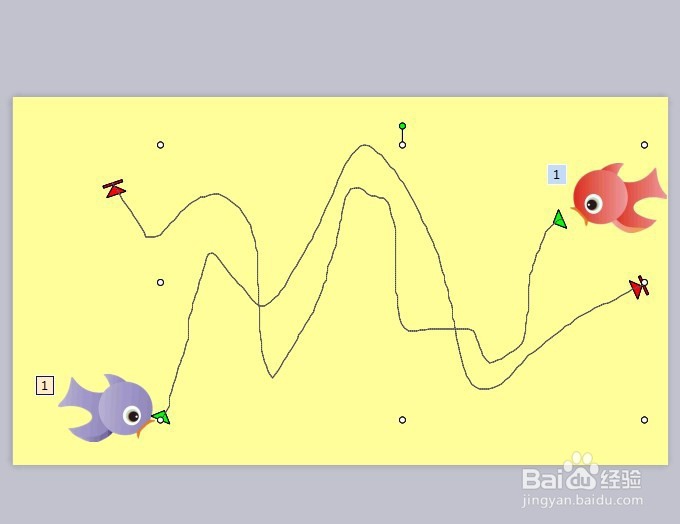 4/6
4/6选定小鸟2的动画顺序。按图设定“之前”“非常慢”,可以实现两只小鸟一起飞。
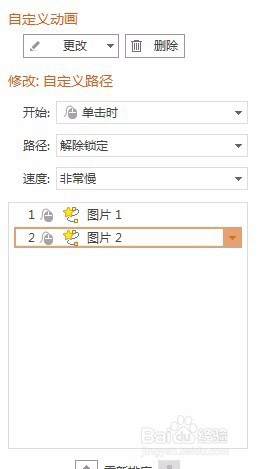
 5/6
5/6按上述步骤3,4添加第三只小鸟。
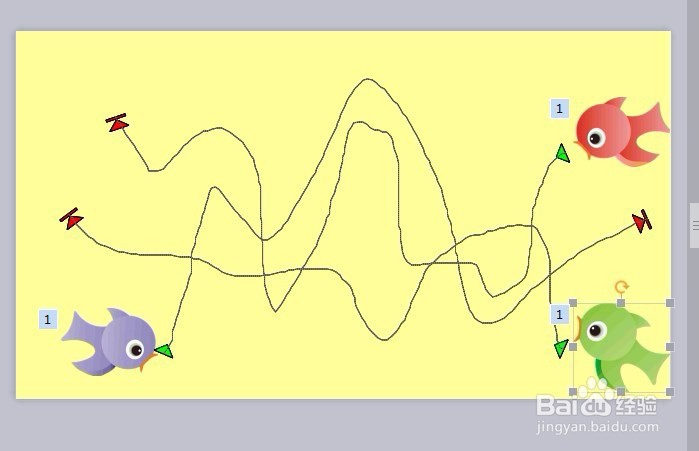
 6/6
6/6右击动画顺序“图片1”,选中“动画效果”在弹出对话框重复”中选定“直到下一次单击”。依次设定“图片2”“图片3”。现在幻灯放映时就可以实现小鸟盘旋了。

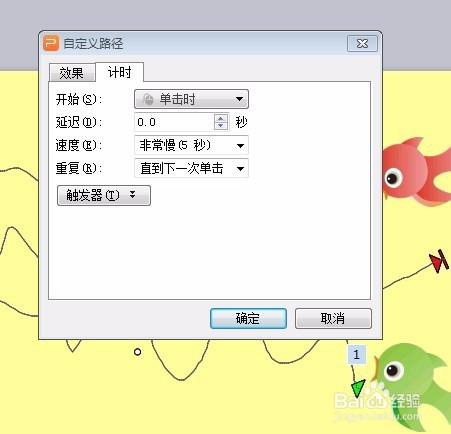
版权声明:
1、本文系转载,版权归原作者所有,旨在传递信息,不代表看本站的观点和立场。
2、本站仅提供信息发布平台,不承担相关法律责任。
3、若侵犯您的版权或隐私,请联系本站管理员删除。
4、文章链接:http://www.1haoku.cn/art_126901.html
 订阅
订阅